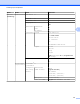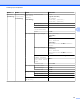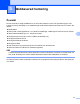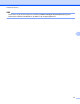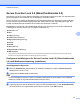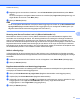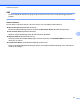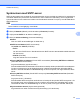Network User's Guide
Table Of Contents
- Bruksanvisning för nätverksanvändare
- Tillämpliga modeller
- Definitioner av anmärkningar
- Meddelande om sammanställning och publicering
- VIKTIGT MEDDELANDE
- Innehållsförteckning
- Nätverkshantering
- 1 Introduktion
- 2 Ändra maskinens nätverksinställningar
- 3 Konfigurera maskinen för ett trådlöst nätverk
- 4 Inställningar på kontrollpanelen
- Nätverksinställningar
- TCP/IP
- Inställningsguide (endast trådlöst nätverk)
- WPS (Wi‑Fi Protected Setup)/AOSS™ (endast trådlöst nätverk)
- WPS med pinkod (endast trådlöst nätverk)
- WLAN-status (endast trådlöst nätverk)
- Ethernet (endast trådbundet nätverk)
- MAC-adress
- E‑post / IFAX (För MFC‑modeller) (Tillgängligt när IFAX har hämtats)
- Nätverks I/F
- Återställa nätverksinställningarna till fabriksinställningarna
- Skriva ut nätverkskonfigurationsrapporten
- Skriva ut WLAN-rapporten
- Funktionstabell och fabriksinställningar
- Nätverksinställningar
- 5 Webbaserad hantering
- Översikt
- Konfigurera maskininställningarna med Webbaserad hantering (webbläsare)
- Secure Function Lock 2.0 (Säkert funktionslås 2.0)
- Synkronisera med SNTP-server
- Ändra konfigurationen för Skanna till FTP med en webbläsare
- Ändra konfigurationen för Skanna till nätverk med en webbläsare
- Ändra konfigurationen för LDAP med en webbläsare (För MFC‑J4510DW/J4710DW) (kan hämtas)
- 6 Hantering av LDAP (För MFC‑J4510DW/J4710DW)
- 7 Internetfax (För MFC‑modeller) (kan hämtas)
- 8 Säkerhetsfunktioner
- 9 Felsökning
- Nätverksordlista
- 10 Typer av nätverksanslutningar och protokoll
- 11 Konfigurera maskinen för ett nätverk
- 12 Villkor och begrepp inom trådlöst nätverk
- 13 Ytterligare nätverksinställningar från Windows®
- Typer av ytterligare nätverksinställningar
- Installera drivrutiner som används för utskrift och skanning via Web Services (Windows Vista® och Wi ...
- Avinstallera drivrutiner som använts för utskrift och skanning via Web Services (Windows Vista® och ...
- Installation för nätverksutskrift och skanning för infrastrukturläge vid användning av Vertical Pair ...
- Bilagor
- Register
- brother SWE
Webbaserad hantering
50
5
Secure Function Lock 2.0 (Säkert funktionslås 2.0)
Med Secure Function Lock 2.0 (Säkert funktionslås 2.0) från Brother sparar du pengar och ökar säkerheten
genom att begränsa vilka funktioner som är tillgängliga i din Brother-maskin.
Secure Function Lock (Säkert funktionslås) ger dig möjlighet att konfigurera lösenord för valda användare.
Du kan exempelvis ge användare tillgång till alla eller vissa funktioner, eller ange sidbegränsningar. Det
innebär att endast behöriga användare kan använda vissa funktioner i maskinen.
Med BRAdmin Professional 3 eller Webbaserad hantering kan du konfigurera och ändra nedanstående
inställningar för Secure Function Lock 2.0 (Säkert funktionslås 2.0).
Print (Skriv ut)
1
PCC
Copy (Kopiering)
Color Print (Färgutskrift)
Page Limit (Sidbegränsning)
Fax TX
Fax RX
Scan (Skanna)
Page Counter (Sidräkning)
Web Connect
1
Om du registrerar användarnas datorinloggningsnamn kan du begränsa datorutskrifter utan att användarna behöver ange lösenord. Mer
information finns i Begränsa datorutskrifter med datorinloggningsnamn uu sidan 51.
Konfigurera inställningarna för Secure Function Lock 2.0 (Säkert funktionslås
2.0) med Webbaserad hantering (webbläsare)
Grundläggande konfiguration
a Klicka på Administrator (Administratör) på maskinens webbsida och sedan på Secure Function
Lock (Secure Function Lock).
b Välj On (På) i Function Lock (Funktionslås).
OBS
Om du vill konfigurera Secure Function Lock (Säkert funktionslås) för första gången via en inbäddad
webbserver måste du ange administratörslösenordet (fyra siffror).
c Ange ett gruppnamn eller användarnamn (upp till 15 alfanumeriska tecken) i rutan ID Number/Name
(ID-nummer/namn) och ange därefter lösenordet på fyra siffror i rutan PIN (PIN-kod).